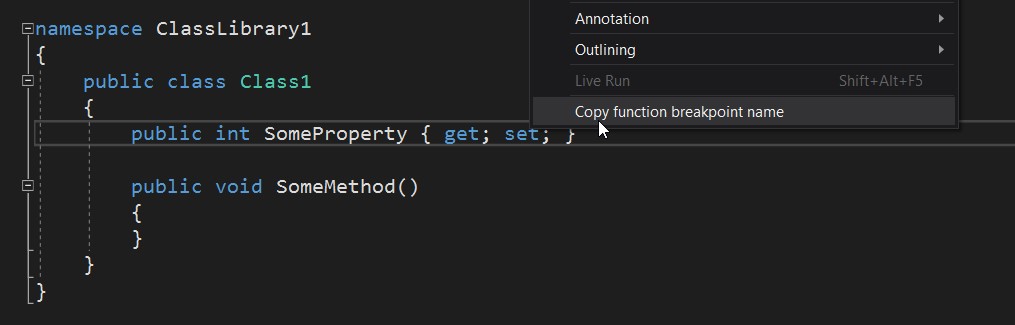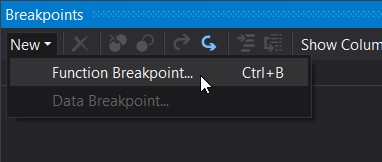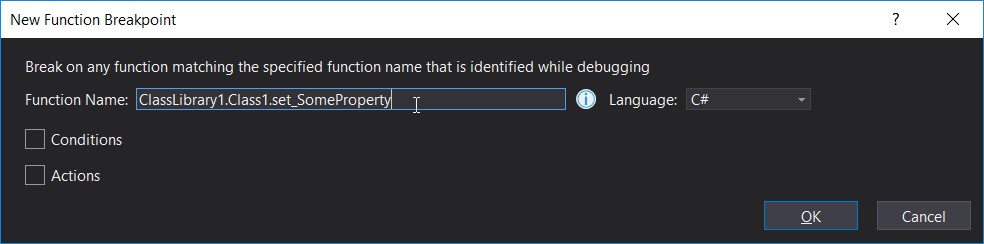我找到了很多好用的 VisualStudio 插件,通过插件可以提高开发效率
ReSharper
嘿嘿嘿,超级无敌的神器,只是对开发设备要求有点高,可以免费试用
OzCode
调试神器
详细请看OzCode - 调试神器
DLL Reference Path Change Auto
通过替换引用的 NuGet 包为项目,以获得 NuGet 包的调试能力
Microsoft Child Process Debugging Power Tool
调试多进程的程序
详细请看 Microsoft Child Process Debugging Power Tool - 调试多进程的程序
PInvoke.net Visual Studio Extension 辅助编写 Win32 函数签名
快速插入 PInvoke 调用代码
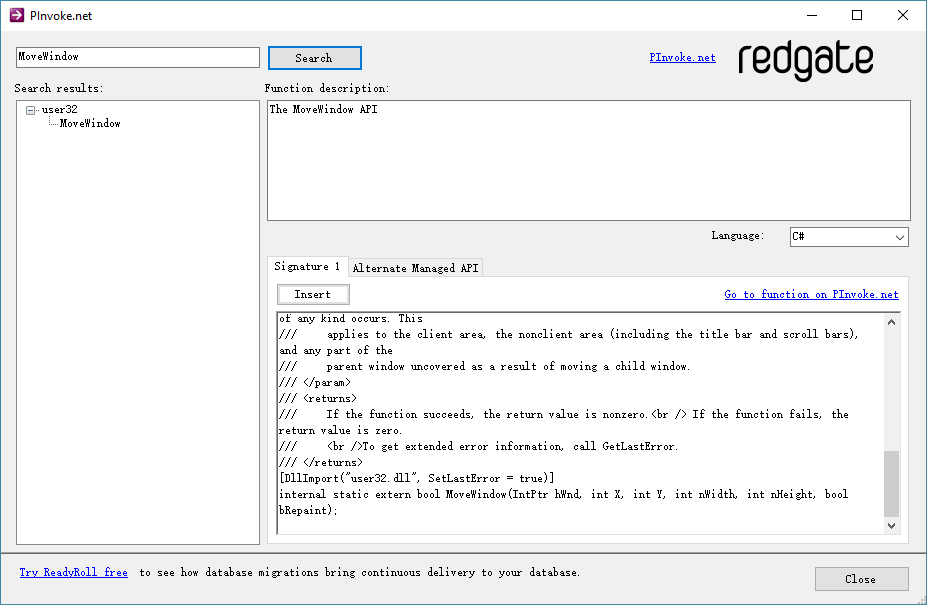
详细请看 PInvoke.net Visual Studio Extension - 辅助编写 Win32 函数签名
复制函数断点
在一些调试的时候,需要复制某个方法的函数断点
安装插件只需要在需要复制的代码上面右击复制
然后打开断点,新建函数断点
就可以输入函数断点
Copy Function Breakpoint Name - Visual Studio Marketplace
Output enhancer
为 Visual Studio 输出窗口的内容加上颜色标识(更容易找到警告和错误)
BuildVision
使用可视化的编译输出替代文字输出,提供编译期间一些快捷的干预按钮
Avalonia for Visual Studio
用于开发和调试 Avalonia 跨平台 XAML UI 框架项目
Filter Debug Window
如果一个项目是很多小伙伴开发,里面有一些逗比喜欢在输出窗口输出大量无意义的文本,那么很难通过输出窗口调试 本文告诉大家通过 VisualStudio 插件过滤输出窗口文本,让 VisualStudio 的输出只是自己需要的信息
Comment Translator
有一些项目的注释是使用日文或英文写的,有一些小伙伴看不懂,在 VisualStudio 可以通过插件帮助翻译注释
界面优化
ClaudiaIDE
为编辑器添加一张背景图
Night Owl for Visual Studio 2019 (24hr Owl)
下载地址: 24hr Owl - Theme - Visual Studio Marketplace
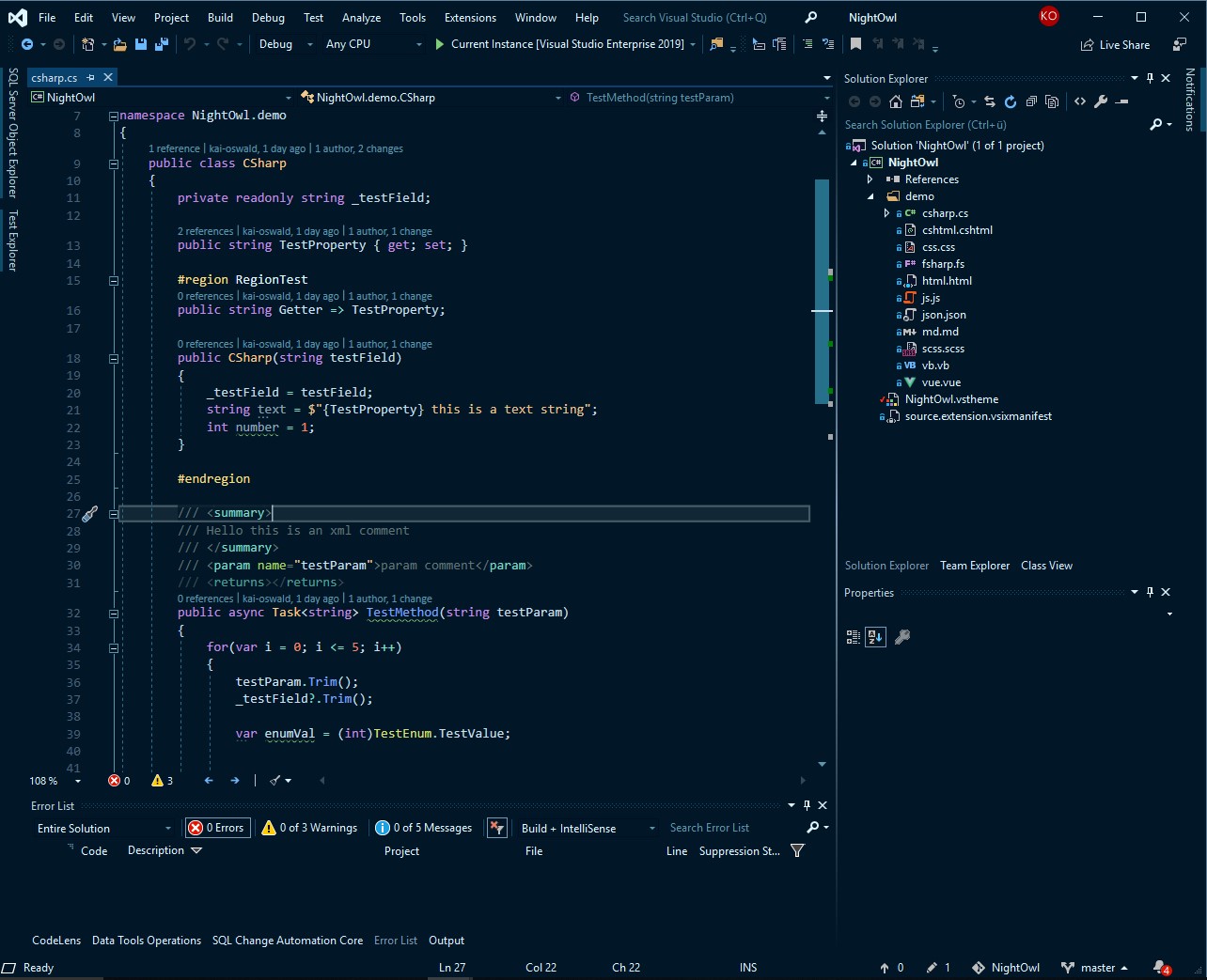
如上图效果,看起来不错,只是这个插件的配色和 Resharper 有冲突
Rainbow Braces
下载地址: https://marketplace.visualstudio.com/items?itemName=MadsKristensen.RainbowBraces
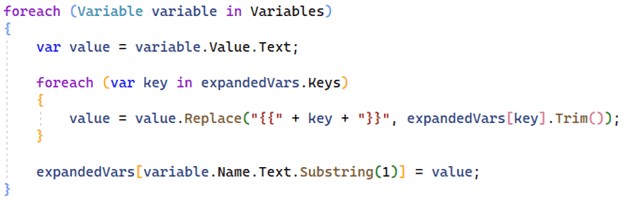
每一级的花括号可以有每一级的颜色,特别方便分开花括号属于哪一级

默认的配色如上图
基本可以废弃的插件
随着开发的不断迭代,有一些插件现在已经被废弃了
也有插件功能是不错的,随着 VS 的更新,这些功能都放入到 VS 里面
Whack Whack Terminal
现在 VS 内置了强大的命令行工具
在 VisualStudio 开启命令行,支持启用 git 或 Vim 或其他命令行工具
Whack Whack Terminal - Visual Studio Marketplace
Gitsoler
现在 VS 内置了强大的命令行工具
为 Visual Studio 内嵌一个 git bash 窗口
C#/XAML for HTML5
后续转为使用 UNO 了,还是原开发团队,只是更改名字和底层技术
使用 C#/XAML 编写 Web 前端代码
更多
如果有发现好玩的插件,欢迎评论
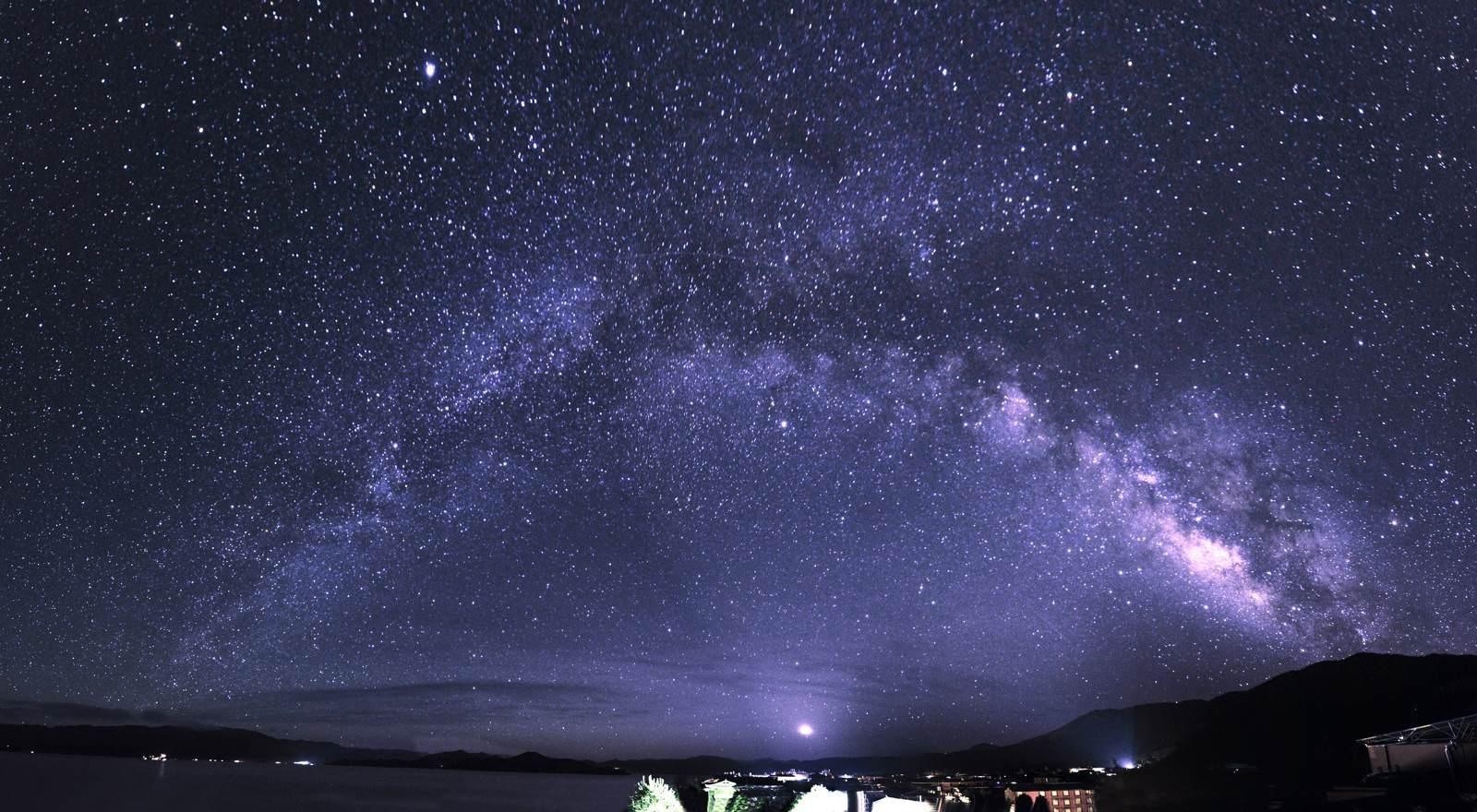
本文会经常更新,请阅读原文: https://blog.lindexi.com/post/VisualStudio-%E5%A5%BD%E7%94%A8%E6%8F%92%E4%BB%B6%E9%9B%86%E5%90%88.html ,以避免陈旧错误知识的误导,同时有更好的阅读体验。
如果你想持续阅读我的最新博客,请点击 RSS 订阅,推荐使用RSS Stalker订阅博客,或者收藏我的博客导航
 本作品采用
知识共享署名-非商业性使用-相同方式共享 4.0 国际许可协议
进行许可。欢迎转载、使用、重新发布,但务必保留文章署名林德熙(包含链接:
https://blog.lindexi.com
),不得用于商业目的,基于本文修改后的作品务必以相同的许可发布。如有任何疑问,请
与我联系
。
本作品采用
知识共享署名-非商业性使用-相同方式共享 4.0 国际许可协议
进行许可。欢迎转载、使用、重新发布,但务必保留文章署名林德熙(包含链接:
https://blog.lindexi.com
),不得用于商业目的,基于本文修改后的作品务必以相同的许可发布。如有任何疑问,请
与我联系
。
无盈利,不卖课,做纯粹的技术博客
以下是广告时间
推荐关注 Edi.Wang 的公众号

欢迎进入 Eleven 老师组建的 .NET 社区

以上广告全是友情推广,无盈利